Как восстановить переписку в WhatsApp после удаления
Как восстановить переписку в WhatsApp? Механизмы хранения информации, настроенные пользователем в мессенджере, позволяют в любой момент восстановить все удаленные данные. Если вы случайно или намеренно стерли диалог или его часть, не переживайте — его можно вернуть несколькими простыми действиями.
Содержание
- 1 Где хранятся сообщения в WhatsApp?
- 2 Как восстановить удаленные сообщения в Whatsapp?
- 2.1 На Android
- 2.2 На iPhone
- 3 Резервное копирование на Google Диск
- 3.1 Похожие сообщения
Где хранятся сообщения в WhatsApp?
Места для хранения информации различаются в зависимости от типа операционной системы, поддерживаемой устройством. Например, на телефонах с поддержкой Android можно сохранять данные на карту памяти, в память телефона или на виртуальный диск Google, а на iPhone для хранения информации можно использовать iCloud. Облачные хранилища – наиболее технически надежные места для хранения данных, ведь при повреждении карты памяти или самого телефона всегда можно восстановить переписку в WhatsApp после ее удаления на андроиде с помощью виртуального диска.
Облачные хранилища – наиболее технически надежные места для хранения данных, ведь при повреждении карты памяти или самого телефона всегда можно восстановить переписку в WhatsApp после ее удаления на андроиде с помощью виртуального диска.
Как восстановить удаленные сообщения в Whatsapp?
Восстановление данных, которые были намеренно или случайно удалены, — это простой процесс, если вы беспокоитесь о том, чтобы сохранить их заранее. Для этого:
- заходим в Whatsapp, выбираем «Меню» (кнопка три точки в правом верхнем углу).
- перейти в раздел «Настройки».
- открыть пункт «Чаты», выбрать строку «Резервное копирование чатов».
Здесь вы можете выбрать, будут ли данные сохраняться автоматически через определенный промежуток времени или сделать резервную копию самостоятельно вручную. Рекомендуется выбрать автоматическое сохранение – при таком выборе система будет автоматически сохранять информацию, вне зависимости от того, помнили вы о такой необходимости или нет.
На Android
Для телефонов, поддерживающих операционную систему Android, процесс восстановления данных выглядит следующим образом:
- Используйте Проводник и найдите папку WhatsApp на SD-диске. В нем вы найдете каталог под названием Databases — здесь хранятся все сохранения. Каждый файл имеет в названии дату, ориентируясь на которую вы будете знать, какой архив хотите восстановить. Нажмите на него и переименуйте в db.crypt12. После этого заходим в диалоги — в списке появятся удаленные реплики и беседы.
- Если прошло больше недели, попробуйте другой метод. Вам нужно будет удалить приложение — не пугайтесь, если включено хранение данных, остальной переписке ничего не угрожает. После удаления скачайте и установите программу заново. Мессенджер предложит вам восстановить данные — соглашайтесь. После завершения процесса вся сохраненная информация будет отображаться в диалогах.
На iPhone
Владельцам iPhone следует знать — данные последних обновлений, iOS 8 или 9, нельзя восстановить на смартфонах с другой, более ранней версией. Чтобы вернуть потерянные фрагменты переписки вам нужно будет зайти в свой iCloud и найти на нем папку с названием мессенджера. Убедившись в его наличии, смело удаляйте приложение с телефона и устанавливайте заново — данные восстановятся автоматически.
Чтобы вернуть потерянные фрагменты переписки вам нужно будет зайти в свой iCloud и найти на нем папку с названием мессенджера. Убедившись в его наличии, смело удаляйте приложение с телефона и устанавливайте заново — данные восстановятся автоматически.
Резервное копирование на Google Диск
Сохраняйте данные на свой Google диск для возможности доступа к ним в любое время. Для этого достаточно зайти в настройки и отметить период времени, по истечении которого на вашем устройстве будет сохраняться копия всех сообщений и мультимедийных файлов.
Как восстановить удаленную переписку в Viber?
Если вас интересует вопрос, как восстановить удаленные сообщения в Viber, значит, вы случайно или намеренно удалили с кем-то историю сообщений и очень сожалеете об этом. Такая необходимость может возникнуть и при попытке восстановить данные со старого телефона на новый. Для этого есть несколько удобных способов.
Содержание
- 1 Можно ли восстановить удаленную переписку?
- 2 Способы восстановления сообщений в Viber
- 3 Резервное копирование
- 4 Копия журнала электронной почты
- 5 Восстановление переписки на компьютере
- 6 Программа для восстановления чата
- 6.
 1 Резервное копирование текста для Viber
1 Резервное копирование текста для Viber - 6.2 Утилита Titanium Backup Pro
- 6.3 Похожие сообщения
- 6.
Можно ли восстановить удаленную переписку?
Сразу заметим, что ответственность за сохранность персональных данных лежит на пользователе. Еще при регистрации пользователь соглашается с тем, что информация не хранится на серверах, а может храниться в облачном хранилище или в памяти телефона. Именно из этих файлов впоследствии можно восстановить данные переписки. Сделано это было не столько в целях экономии ресурсов, сколько в целях защиты конфиденциальной информации пользователей.
Способы восстановления сообщений в Viber
В зависимости от способа хранения информации мы разберем и способы их восстановления.
Резервное копирование
Функция резервного копирования позволяет настроить периодическое резервное копирование на указанный виртуальный диск или сделать это самостоятельно при необходимости. Периодически сам сервис предлагает настроить эту функцию — при входе в мессенджер появляется автоматическое сообщение с просьбой сохранять данные в облачное хранилище каждый день, неделю или месяц.
- Откройте мессенджер, зайдите в меню, затем откройте настройки.
- Развернуть строку «Аккаунт», где первым пунктом будет резервная копия.
- Синхронизируйте свою учетную запись с учетной записью Google или iCloud.
- Настройте частоту сохранения данных в удаленном хранилище.
Если вы активировали эту настройку, восстановить данные будет очень просто. Вам просто нужно зайти в ту же опцию настроек и выбрать «Восстановить». После загрузки последнего сохранения в переписке появятся ранее удаленные данные. При открытии программы на новом устройстве после ввода телефона и авторизации мессенджер сам предложит восстановить имеющиеся резервные копии.
Владельцам айфонов еще проще — в их устройствах есть функция автоматического копирования. Чтобы использовать его, повторите следующие шаги:
- Откройте Viber и нажмите кнопку «Еще» внизу экрана.

- Откройте «Настройки», затем «Резервное копирование».
- Нажмите на строку «Создать автоматически»;
- Установите наилучший для вас период.
- В дальнейшем вы также можете использовать кнопку «Восстановить».
Кстати, из соображений безопасности файлы с историей переписки нельзя найти на виртуальном диске просто так — они скрыты. Для их обнаружения необходимо настроить отображение скрытых файлов в настройках хранилища (функция «управление приложениями» в Google Диске).
Копия журнала электронной почты
Другой вариант — скопировать историю сообщений и отправить ее в виде текстового файла на удобный канал. Нет возможности настроить автоматическую отправку товаров, но в любой момент вы можете отправить архив с ними по электронной почте или сообщением в мессенджере. Единственное «но» — для восстановления разговоров таким способом нужно сделать это заранее — уже удаленные сообщения в файле отображаться не будут. Также приготовьтесь к тому, что вы сможете увидеть только текст сообщения — файлы таким образом не сохраняются.
Также приготовьтесь к тому, что вы сможете увидеть только текст сообщения — файлы таким образом не сохраняются.
Чтобы использовать эту функцию, перейдите в меню, затем в настройки вызовов и сообщений. Там вы найдете кнопку «Отправить историю сообщений». Выберите удобный для вас канал. На него будет отправлен архив со всей активной на данный момент корреспонденцией.
Восстановление переписки на компьютере
В компьютерной версии приложения пока не реализован механизм восстановления чатов. Но не спешите расстраиваться. Ведь все мы помним процесс авторизации на десктопной версии — каждый из нас сканировал QR-код для синхронизации с мобильной версией. А это значит, что все сообщения, которые мы получаем на компьютере, автоматически отображаются на телефоне (при условии, что этот параметр не меняется вручную). А это значит, что все описанные выше способы можно использовать и для рабочего стола, но с помощью телефона.
Chat Recovery Software
Предположим, вы не успели создать резервную копию и не отправили архив заранее на свою почту.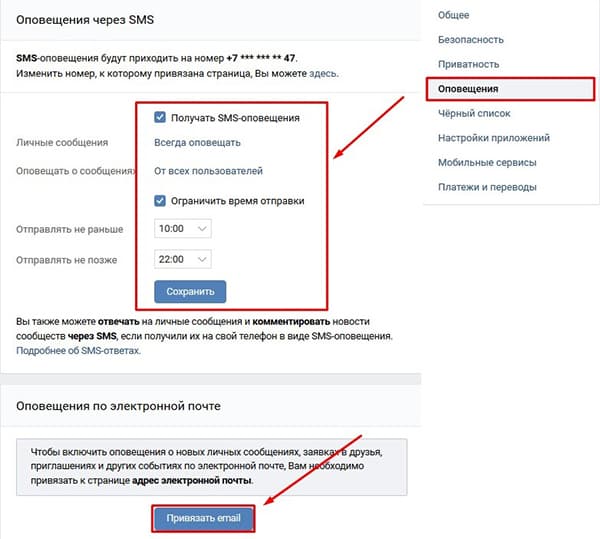 Что делать? Помогут сторонние программы, такие как Backup Text for Viber и Titanium Backup Pro. Обе утилиты доступны для бесплатного скачивания в официальных интернет-магазинах приложений для обеих операционных систем.
Что делать? Помогут сторонние программы, такие как Backup Text for Viber и Titanium Backup Pro. Обе утилиты доступны для бесплатного скачивания в официальных интернет-магазинах приложений для обеих операционных систем.
Backup Text для Viber
Backup Text для Viber предназначена для хранения и систематизации сообщений в памяти телефона или на стороннем устройстве. Удобная система фильтров позволяет быстро найти нужный диалог, а сохранять данные можно в нескольких форматах.
Для настройки сохранения в меню утилит задайте формат и определите место для хранения файлов (можно использовать папку на ПК, SD-карту телефона или память собственного устройства).
При необходимости именно на этом кипере можно найти файл с перепиской, прочитать или восстановить по желанию.
Утилита Titanium Backup Pro
Titanium Backup Pro — более продвинутое приложение с большим количеством функций и более сложным процессом использования.
- Чтобы воспользоваться функцией восстановления, вам потребуется:
- авторизуемся в Титаниуме и заходим в меню (кнопка в правом верхнем меню приложения).
- Коснитесь раздела резервного копирования программного обеспечения пользователя.
- Нажмите кнопку «Старт» — немедленно начнется копирование в выбранный вами кипер.
Такие простые способы помогут вам всегда быть уверенным в сохранности ваших данных и не беспокоиться о случайном или намеренном удалении отдельных сообщений и целых историй переписки.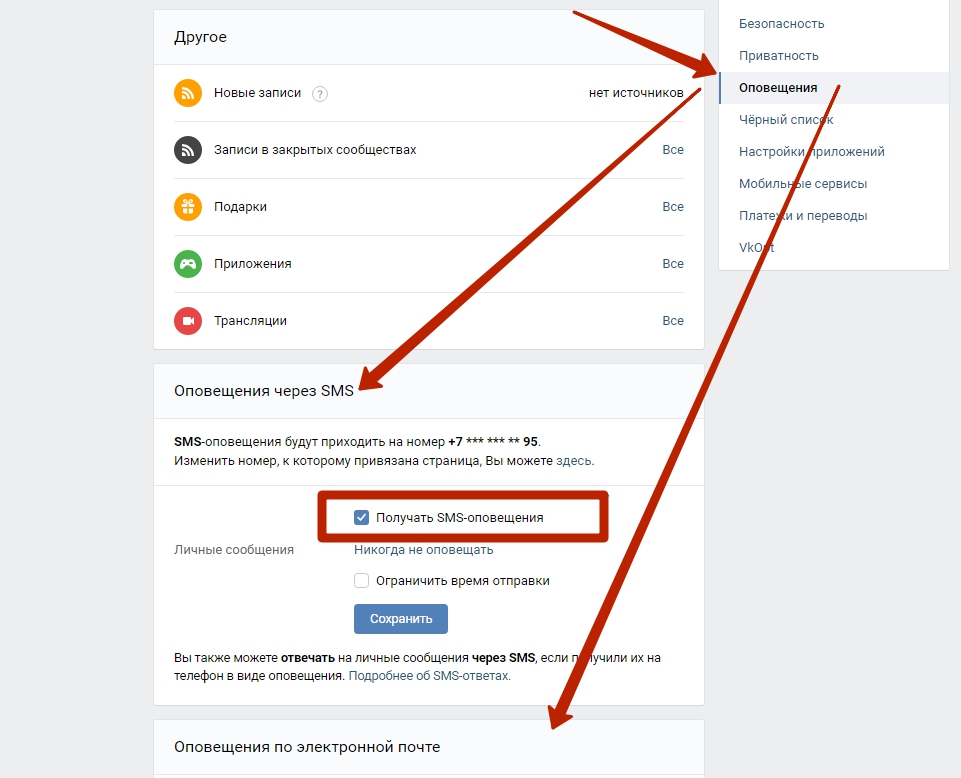

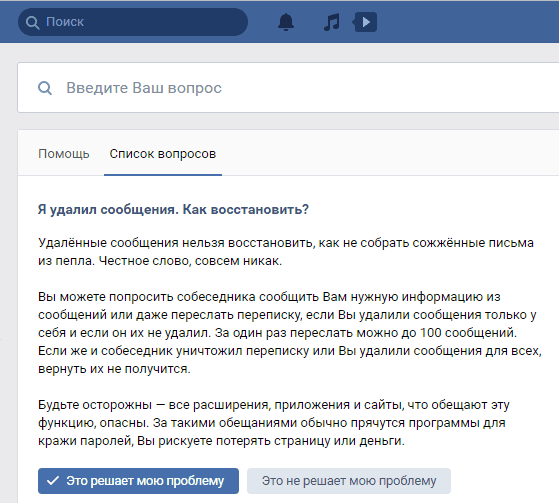 1 Резервное копирование текста для Viber
1 Резервное копирование текста для Viber